
Rewş hene ku gava bikarhênerek ji komputera xwe pir dûr e, lê ew bê guman hewce dike ku bi wî ve girêdayî bike da ku agahdarî werbigire an operasyonek taybetî pêk bîne. Di heman demê de, dibe ku bikarhêner hewcedariya alîkariyên derveyî hîs dike. Ji bo çareserkirina pirsgirêkek bi vî rengî, yê / a ku biryar da ku arîkariyek weha peyda bike, pêdivî ye ku ew ji cîhazê ve pêwendiyek dûr were çêkirin. Werin em fêr bibin ka meriv çawa li ser PC-a ku Windows 7-ê rêve dibe ku meriv kaniya dûr bikeve mîheng bike.
Her weha Binêre: Analogên belaş ên TeamViewer
Rêbazên bi girêdana dûr ve girêdan
Piraniya peywirên li ser PC dikare hem bi alîkariya bernameyên aliyên sêyemîn were çareser kirin, û hem jî bi karanîna qehfikên ava-ê yên pergala xebitandinê were bikar anîn. Rêxistinbûna ji dûr ve gihandina li ser komputerên ku Windows 7-ê dimeşînin jî tune ye. Rast e, ew hêsantir e ku wê bi alîkariya nermalava xwerû vesazkirina wê were hêsantir kirin. Werin em li awayên taybetî yên bicihanîna peywirê binêrin.
Method 1: TeamViewer
Berî her tiştî, em ê fêm bikin ka meriv çawa bi karanîna serlêdanên partiya sêyemîn ve gihîştina dravdanê vedigire. We em ê dest bi şirovekirina algorîtmaya kiryaran di bernameya herî populer de bikin, bi taybetî ji bo mebesta ku em dixwînin - TeamViewer.
- Hûn hewce ne ku TeamViewer li ser komputera ku hûn dixwazin têkildar bişkînin. Ev divê hûn ji hêla kesê / a ku nêzîkî wî ve ye were kirin, an jî hûn bixwe di pêş de heke hûn plan dikin ku hûn ji bo demek dirêj biçin, lê hûn dizanin ku dibe ku hûn hewce ne ku ji PC-ê re bigihîjin. Zêdetir, di warê "Id te" û Passwordîfre dê danasîn Ew hewce ne ku werin tomar kirin, ji ber ku ew ê mifteya ku divê ji PC-yê din werin têkildar kirin werin tomar kirin. Di heman demê de, nasnameya ji bo vê cîhazê domdar e, û şîfreya dê bi her destpêka nû ya TeamViewer re biguheze.
- TeamViewer-ê li ser komputera ku hûn dixwazin têkildariyê çalak bikin. Di qada nasnameya hevalê de, koda neh-hejmarê ya ku di zeviyê de hatî xuyang kirin binivîse "Id te" li ser PC-a dûr. Bawer bikin ku bişkoja radyoyê di rewşê de ye "Kontrolê ji dûr ve". Bişkîne "Bi hevalbendê re têkildar be".
- PC-ya dûr dê bi ID-ya ku hûn ketine ve lêgerîn. Ji bo ku lêgerîna bi serfirazî biqede, pêdivî ye ku komputer bi bernameya TeamViewer-a xebitandî ve were vemirandin. Heke wusa be, dê pencereyek vebibe ku tê de şîfreyek çar-hejmarê têkevî. Ev kod di zeviyê de hate xuyang kirin Passwordîfre li ser cîhaza dûr, wek ku li jor behs kir. Piştî ku nirxa diyarkirî li quncikê yek bi yek tê xistin "Têketin".
- Naha "Desktop" li ser PC-ya ku hûn niha lê dimînin dê li ser PC-ya ku hûn lê digerin de dîmenderek pergalê were xuyang kirin. Naha bi riya vê pencereyê hûn dikarin her manipulasyonan bi cîhaza dûr ve bi heman awayî wekî ku hûn rasterast li pişt klavyeya wê lê hatine bicîh bikin.




Method 2: Ammyy Admin
Bernameya partiya sêyemîn a pir populer ya ji bo birêxistinkirina nekişandina dûr a PC-a Ammyy Admin e. Ya prensîbê karanîna vê amûrê bi algorîtmaya tevgerên li TeamViewer re wekhev e.
- Ammyy Admin li ser PC-yê ku hûn ê girêdin dest pê bikin. Berevajî TeamViewer, hûn ne hewce ne ku hûn lêxistina sazkirinê ji bo dest pê bikin. Di beşa çepê de pencereya vekirî di nav zeviyan de "Id te", Passwordîfre û "IP-ya we" Daneyên pêwist ên ji bo prosedana pêwendiyê ji PC-a din têne xuyang kirin. Dê şîfre hewce be, lê hûn dikarin rêgezê duyemîn ji bo têketinê (ID-yê computer an IP-ê) hilbijêrin.
- Naha Ammyy Admin li ser PC-yê ku hûn ê têkiliyê çêbikin bisekinin. Li beşa rastê ya pencereya serlêdanê, li zeviyê "ID / IP-Client" Vebijêrin ku hûn nasnameya heşt-hejmar an IP ya cîhaza ku hûn dixwazin girêdan têkevin. Em ê çawa vê agahiyê bibînin, me di paragrafa berê ya vê rêbazê de diyar kir. Piştre li ser bikirtînin Têkildar bikin.
- Pencereya têketinê ya şîfreyê vedibe. Di qada vala de kodek pênc-hejmar hewce ye, ku di bernameya Ammyy Admin de li ser PC-a dûr hat nîşandan. Piştre bikirtînin "Baş".
- Niha bikarhênerek ku li nêzî komputera dûr ve hatî pêdivî ye ku pêveka pêvekê bikişîne û li ser pencereya ku xuya dibe piştrast bike "Destûr". Wê hingê, heke hewce be, ku nekeve babetên têkildar, ew dikare performansa hin operasyonên bi sînor bike.
- Piştî vê yekê, PC-ê we destnîşan dike "Desktop" cîhaza dûr e û hûn dikarin heman manipulasyonan li ser wê wekî rasterast di komputerê de bidin meşandin.


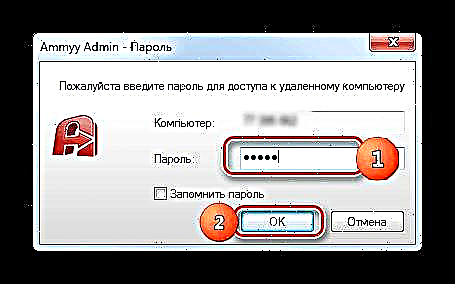


Lê, bê guman, hûn ê pirsek logîkî bikin, çi dibe bila bibe bila kesek nêzî PC-yê nebe ku pêwendiyê piştrast bike? Di vê rewşê de, li ser vê komputerê hûn ne hewce ne ku tenê Ammyy Admin dest pê bikin, navê bikarhêner û şîfreya xwe binivîsin, lê hejmarek çalakiyên din jî bigirin.
- Pirtûka menuê bitikîne "Ammyy". Di navnîşa vekêşanê de, hilbijêrin "Settings".
- Di pencereya mîhengên diyar de xuya dike "Xerîdar" pêl bikirtin "Destûr".
- Pencere vedike "Destûr". Onkona kesk bikirtînin. "+" di beşa xweya jêrîn de.
- Pencereyek piçûk xuya dike. Li meydanê "Nasnameya Computer" hûn ê hewce ne ku li ser PC-ya ku ji karanîna cîhaza heyî re bibe ammyy Admin ID-ê têkevin. Ji ber vê yekê, divê ev agahdarî di pêş de were zanîn. Di zeviyên nizm de hûn dikarin şîfreya, dema ku têkeve navnîşana ku bikarhêner dê bi nasnameya diyarkirî re têkeve binivîse. Lê heke hûn van axan vala hiştin, wê hingê dema ku hûn girêdan, hûn ne hewce ne ku şîfreyek jî binivîsin. Bipelînin "Baş".
- Nasnameya diyar û mafên wê naha di pencereyê de têne xuyang kirin "Destûr". Bipelînin "Baş", lê bernameya Ammyy Admin bixwe nêz nekin û PC-ya xwe ji dest nekişînin.
- Naha, gava ku hûn dûr in, ew ê bes be ku hûn Ammyy Admin li ser her cîhaza ku piştgiriya wê piştgirî dike bidin destpêkirin û ID an IP-ya PC-yê ku manipulasyonên jorîn lê hatine kirin têkevin. Piştî pêlikê bikirtînin Têkildar bikin Pêwendiyek dê di cih de bêyî ku hewceyê şîfreyek an pejirandina ji wergirê were saz kirin.






Rêbaza 3: Vebijêrk Remote Confêdike
Hûn dikarin bi karanîna amûrek çêkirî ya pergala xebitandinê, ya ku jê re tê gotin, veguheztina PC-yê dî mîheng bikin Rêzika Remote. Pêdivî ye ku bala we bikişînin ku heke hûn ne bi komputera serverê ve girêdayî ne, hingê bi tenê yek bikarhêner dikare bi wê re bixebite, ji ber ku girêdana hevdemî ya gelek profîlan peyda nabe.
- Wekî ku di awayên berê de, yekem yekem, hûn hewce ne ku pergala komputerê ya ku hûn ê girêdayî bibin mîheng bikin. Bipelînin Destpêkirin û herin "Panelê Control".
- Bi tiştikê diçin "Pergal û ewlehî".
- Naha biçin beşê "Pergal".
- Di beşa çepê ya pencereya ku vedibe de, li ser nîgarê bikirtînin Vebijarkên pêşkeftî.
- Paceya ji bo danasîna parametreyên din vedibe. Navê beşê bikirtînin Ragihandina Remote.
- Li blok Rêzika Remote Bi xwerû, pêlêdana radyoyê divê di rewşê de çalak be "Nehêlin têkilî ...". Pêdivî ye ku wê di pozîsyona xwe de ji nû ve bide çêkirin "Destûr bidin ku tenê bi komputeran ve girêdayî bibin ...". Di heman demê de qutiya li pêşberî jî binihêrin "Destûrê bide girêdana alîkariyek dûr ..."heke heke hebe. Paşê bikirtînin "Bikarhêneran hilbijêrin ...".
- Aêlek xuya dike Bikarhênerên Desktop Remote ku bikarhêneran hilbijêrin. Li vir hûn dikarin wan profîlên ku ji destûra rahijmendiya vê PC-ê destûr bidin diyar bikin. Heke ew li ser vê komputerê nehatin afirandin, wê hingê hûn hewce ne ku pêşî hesaban biafirînin. Profîlên bi mafên rêvebiran ne pêdivî ye ku di pencereyê de were zêdekirin Bikarhênerên Desktop Remote, ji ber ku ji wan mafên gihîştinê bixweber têne dayîn, lê bi şertek: ev hesabên îdarî divê şîfreyek bin. Rastî ev e ku di siyaseta ewlehiyê ya pergalê de sînor heye ku celebê diyarkirî dikare bi tenê şîfreyek were peyda kirin.
Hemî profîlên din, heke hûn dixwazin wan bidin derfet ku hûn ji dûr ve di vê PC-ê de têkevin, pêdivî ye ku hûn pencereya heyî zêde bikin. Vê bikin, bikirtînin "Lê zêde bike ...".
- Di pencereya ku vebû de "Hilbijartin:" Bikarhêner " Di navên komî de ji navên hesabên bikarhênerên ku hûn dixwazin qeydkirî li ser vê komputerê binivîsin. Dûv re çap bikin "Baş".
- Hesabên hilbijartî divê di pencereyê de bêne xuya kirin. Bikarhênerên Desktop Remote. Bikirtînin "Baş".
- Piştre bi lêdanê Serlêdan kirin û "Baş", ji bîr nekin ku pencereyê bigire "Taybetmendiyên Pergalê"Wekî din, hemî guhertinên ku hûn çêbikin dê bandor bibin.
- Naha hûn hewce ne ku IP-ya kompîturê ku hûn ê pê ve girêdin bibînin. Ji bo ku agahdariya diyarkirî bistînin, em bang dikin Fermana xetê. Dîsa bitikîne Destpêkirinlê vê carê sernivîsê bişopînin "Hemû bername".
- Piştre, biçin pelrêçê "Standard".
- Tiştek peyda kirin Fermana xetêrast-klîk bikin. Di navnîşê de, rewşek hilbijêrin "Wekî Rêvebir Bide".
- Shell Fermana xetê dê dest pê bike. Fermana jêrîn binivîsin:
ipconfigBipelînin Enter.
- Dê rêzek daneyê di navsala paceyê de were xuyandin. Di nav wan de ji bo nirxek ku bi parameterê re têkildar digerin Navnîşana IPv4. Bi bîr bînin an binivîsin, ji ber ku ev agahdariya ku hûn ê hewce bibin pêwendiyê.

Di hişê xwe bigirin ku girêdana bi PC-yê ku di moda hibernation de ye an di moda xew de ne mumkin e. Di vê derbarê de, hûn hewce ne ku rast bikin ku van fonksiyonan seqet in.
- Naha em biçin ser parametreyên computerê yên ku em dixwazin ji PC-yê dûr ve werin girêdan. Têkeve nav Destpêkirin peldanka "Standard" û li ser navê bikirtînin "Girêdana Remote Desktop".
- Pencereyek bi heman navî dê vebe. Li ser nivêjê bikirtînin. Vebijarkên nîşan bidin.
- Blokek tevahî ya pîvanên zêde dê vebibe. Di pencereya heyî de, li tab "General" li zeviyê "Computer" nirxa IPv4 ya PC-a dûr ya ku me berê bi navgîniya xwe ketin binivîse Fermana xetê. Li meydanê "Bikarhêner" navê yekê ji wan hesabên ku profîlên wan berê li ser PC-a dûr hatin zêdekirin binivîse. Di tabloyên din ên pencereya heyî de, hûn dikarin mîhengên nermtir bikin. Lê wekî qaîde, ji bo têkiliyek normal ne hewce ye ku li wir tiştek biguheze. Piştre bikirtînin "Têkildar".
- Bi computerek dûr ve hatî girêdan.
- Piştre, hûn ê hewce ne ku şîfreyek ji bo vê hesabê binivîsin û bişkojka bikirtînin "Baş".
- Piştî vê yekê, dê pêwendiyek çêbibe û sermaseya dûr dê bi heman awayî di bernameyên berê de were vekirin.

Divê were zanîn ku ger di Windows Firewall mîhengên xwerû hatine danîn, piştre ji bo bikarhanîna têkiliya jorîn bikar bînin hewce nake ku di nav wan de tiştek were guhartin. Lê heke we mîhengên di berevanek standard de guherand an hûn sêwiranên partiya sêyemîn bikar tînin, wê hingê dibe ku hûn hewce ne ku pêvekên van pêkhatan zêde bikin.
Derengiya sereke ya vê rêbazê ev e ku hûn bikar bînin ku hûn dikarin bi hêsanî bi yek komputerê ve bi riya tora herêmî ve têkildar bibin, lê ne bi riya Internetnternetê. Heke hûn dixwazin ragihandina bi riya Internetnternetê ve bikin, wê hingê, digel her tiştê tê diyarkirin, hûn ê hewce bikin ku li ser routeran operasyonek veguhastina portên peyda bikin. Algorîtmaya ji bo pêkanîna wê di nav kincên cûda de û her weha modelên routeran jî dikare gelek cûda be. Wekî din, heke pêşkêşvan ji hêla IP-ê statîkî ve ji hêla IP-ê ya statîkî veqetandî, wê hingê karûbarên bêtir hewce ne ku ji bo mîhengê bikar bînin.


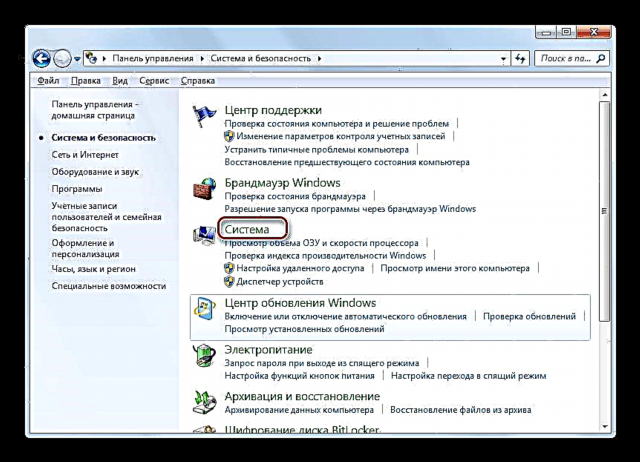

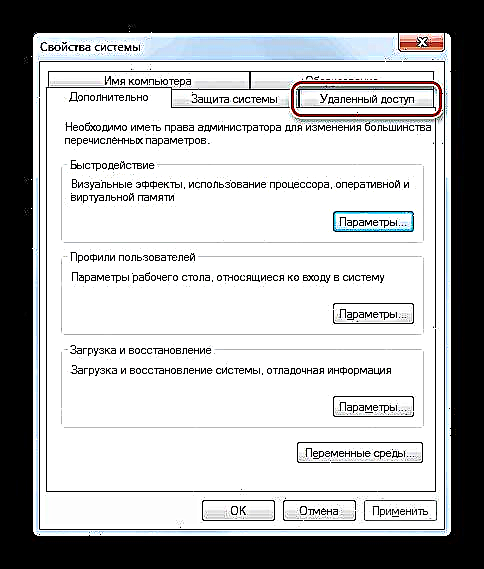


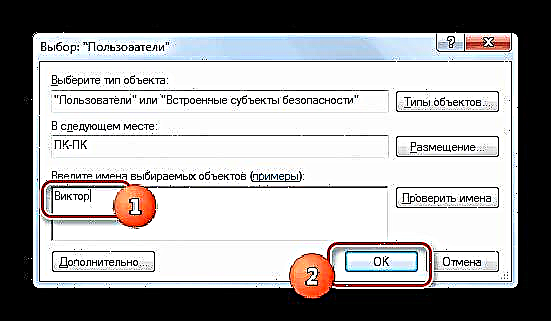








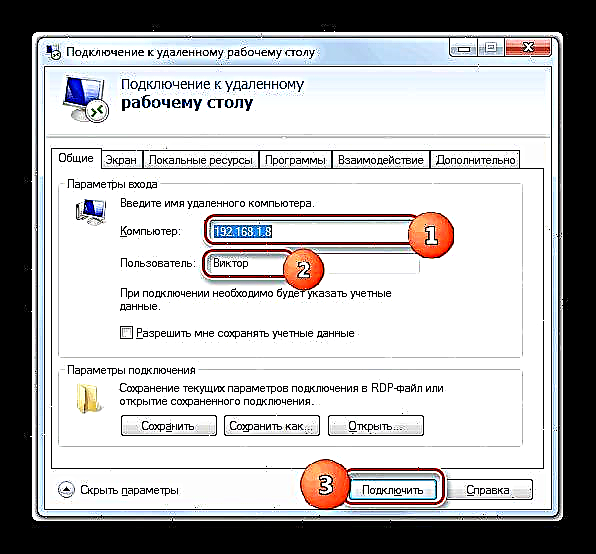


Me fêr kir ku di Windows 7-ê de hûn dikarin ji bo komputerê din, an bi karanîna bernameyên partiya sêyemîn an jî bi karanîna amûrê OS-yê çêkirî, pêwendiyek dûrûdirêj li ser komputerê din saz bikin. Bê guman, pêkanîna danûstendinê bi karanîna serlêdanên pispor ve pir hêsan e ji ya ku operasyonek bi vî rengî bi taybetmendiya fonksiyonê pergalê ve tête kirin. Lê di heman demê de, bi girêdana kargêrîna xwerû ya Windows-ê ve, hûn dikarin sînorkirinên cûrbecûr (karanîna bazirganî, sînorê demê têkiliyê, hwd.) Ku nermalavê ji hilberînerên din re hene, bikin, û hem jî pêşandana çêtir a "Desktop" pêşkêş bikin. . Digel vê yekê, gelo di nebûna pêwendiyek tora herêmî de têkîliyek dijwar çiqas dijwar e, di vê rewşa paşîn de têkiliyek bi Tevgera Worldnternetê ya Cîhanê re heye, di rewşa paşîn de, çareseriya çêtirîn dîsa jî dê karanîna bernameyên aliyên sêyemîn be.













